لقد أدركت بالفعل أن هناك الكثير التطبيقات الأخرى الموجودة على جهاز Mac لديك والتي تحتاج إلى التخلص منهامثل Facebook Messenger. قد يتم سحب كل برنامج غير مرغوب فيه بسرعة إلى سلة المهملات بواسطة مستخدمي Mac، كما ستبدأ عملية إلغاء التثبيت. ولكن يجب أن تضع في اعتبارك أن نقل برنامج مدمج إلى سلة المهملات يترك معظم محتوياته على جهاز Mac الخاص بك.
بعد ذلك، لحذف Facebook تمامًا على جهاز Mac الخاص بك، يجب عليك اتباع دليلنا في الأقسام التالية كيف إلغاء تثبيت الفيسبوك رسول على ماك بسهولة.
المحتويات: الجزء 1. كيف أقوم بإيقاف تشغيل Facebook Messenger على جهاز Mac الخاص بي؟الجزء 2. كيف يمكنني إلغاء تثبيت Facebook على جهاز Mac يدويًا؟الجزء 3. كيف يمكنني إلغاء تثبيت Facebook Messenger على جهاز Mac تمامًا؟وفي الختام
الجزء 1. كيف أقوم بإيقاف تشغيل Facebook Messenger على جهاز Mac الخاص بي؟
لإيقاف تشغيل Facebook Messenger أو تعطيله على جهاز Mac الخاص بك، يمكنك تسجيل الخروج أو تعطيل إشعاراته:
تسجيل الخروج من Facebook Messenger
إذا كنت تريد البقاء مسجلاً الخروج مع إبقاء Messenger مثبتًا:
-
للفيس بوك على الويب:
- افتح متصفح الويب الخاص بك وانتقل إلى موقع Facebook.
- انقر على الزر رمز المراسلة في أعلى اليمين.
- إختار ال ثلاث نقاط (القائمة) بجوار "الدردشات".
- انقر تسجيل الخروج.
-
لتطبيق Facebook Messenger لسطح المكتب:
- فتح رسول التطبيق على جهاز Mac الخاص بك.
- انقر على صورة ملفك الشخصي في الزاوية اليسرى العليا.
- انتقل لأسفل وانقر التفضيلات.
- أختار تسجيل الخروج.
إيقاف تشغيل إشعارات Messenger
إذا كنت لا تريد أن يزعجك أحد ولكنك تريد إبقاء التطبيق مسجلاً الدخول إليه، فيمكنك إيقاف تشغيل الإشعارات:
-
تعطيل إشعارات تطبيق Messenger:
- ساعات العمل رسول على جهاز Mac.
- انقر على صورة ملفك الشخصي في الزاوية اليسرى العليا.
- انتقل إلى البرنامج المساعد في التأليف التفضيلات.
- في مجلة الإشعارات القسم، قم بإيقاف تشغيل الإشعارات أو تعيين وقت محدد لـ "عدم الإزعاج".
-
تعطيل الإشعارات من تفضيلات النظام:
- انتقل إلى البرنامج المساعد في التأليف تفضيلات النظام > الإشعارات.
- قم بالتمرير وحدد رسول.
- تبديل السماح الإخطارات لإيقاف تشغيل إشعارات Messenger تمامًا.
يقدم موقع Facebook مجموعة قابلة للتكوين من إعدادات الأمان، مما يسمح للمستخدمين بتقييد وصول أطراف ثالثة إلى بياناتهم. قد يجعلك هذا ترغب في إغلاق موقع Facebook بالقوة:
- ما عليك سوى الضغط على Command + Option + Esc للانتقال إلى نافذة "Force Quit Application".
- حدد Facebook ثم اضغط على "Force Quit".
عندما تعتقد أنك يجب أن تقضي إجازة بدون استخدام Facebook أو إذا كان هاتفك الذكي يعاني من نقص مساحة التخزين، فقد يتم إلغاء تثبيت Facebook لأي سبب من الأسباب. خلال هذا الجزء، ستتعلم كيفية إلغاء تثبيت Facebook Messenger على جهاز Mac.

الجزء 2. كيف يمكنني إلغاء تثبيت Facebook على جهاز Mac يدويًا؟
تمامًا كما ذكرنا سابقًا، يبدو أن هناك طريقة مناسبة لإلغاء تثبيت Facebook على نظام Mac في الغالب. على الرغم من أنك قمت بتثبيت تطبيقات معينة على جهاز Mac الخاص بك ولا تزال ترغب في حذفها أو ربما إلغاء تثبيتها بشكل فعال على جهازك وترغب أيضًا في تثبيت بعض التطبيقات الأخرى على جهاز Mac الخاص بك، فاستخدم هذه الطرق حول كيفية إزالة تثبيت Facebook Messenger على جهاز Mac:
الاستفادة من الباحث
- يجب عليك أولاً تحديد موقع تطبيق Facebook. بعد ذلك ، عندما كان التطبيق موجودًا على Dock الخاص بك ، ولكن يمكنك حقًا العثور عليه ، يجب عليك الآن الضغط بزر الماوس الأيمن على Dock ثم اختيار "مزيد من الخيارات"، بعد ذلك في برنامج Show in Finder.
- من ذلك ، كلما وجدت أيقونة Facebook ، يمكنك إما الاختيار من بين الطريقتين أدناه:
- أولاً كان النقر بزر الماوس الأيمن على أيقونة Facebook ثم من القائمة اختر الخيار "نقل إلى المهملات".
- ثانيًا ، قم بسحب وإسقاط أيقونة Facebook نحو Mac Trash.
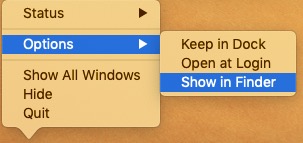
من أي من الحالتين ، ستختفي أيقونة Facebook ، وكذلك كل شيء وبعض المعلومات الخاصة به ، من Finder أو ربما من سطح المكتب. ما لم تظل أيقونة Facebook داخل Dock ، ما عليك سوى النقر عليها ، ويجب أن يعرض ذلك إشعارًا بالخطأ قبل الاختفاء.
- الآن لإنجاز هذا الإجراء ، يجب عليك محو جميع المعلومات تقريبًاثم بعد ذلك ادخل سلة المهملات ثم اضغط على الخيار "فارغ"من أعلى القسم الأيمن.
الاستفادة من Launchpad
عندما تقوم بتنزيل تطبيق Facebook الذي تقوم بإلغاء تثبيته في Mac App Store، فيمكنك حقًا معرفة كيفية إلغاء تثبيت Facebook Messenger على Mac باستخدام Launchpad.
- للبدء ، يجب عليك فتح Launchpad أولاً ، وبعد ذلك فقط قم بالتمرير لتحديد موقع Facebook الذي سيخضع لإلغاء التثبيت.
- بعد ذلك ، اضغط ثم ارفع الماوس فوق تطبيق Facebook. انتظر حتى تبدأ جميع التطبيقات في الاهتزاز.
- أخيرًا ، لإكمال الإجراء ، كلما تم تنزيل تطبيق Facebook على App Store ، يجب أن يحتوي تطبيق Facebook على الرمز X من الزاوية اليمنى العليا منه. بعد ذلك ، اضغط على رمز X هذا بالإضافة إلى "حذف" خيار. من هناك ، ستختفي أيضًا أيقونة Facebook ومحتوياتها.
كيفية حذف بقايا الفيس بوك على الماك
لإلغاء تثبيت Facebook Messenger على نظام Mac، تحتاج إلى إزالة البقايا أو ملفات التتبع. بشكل عام، كانت تطبيقات Mac أيضًا عبارة عن حزم قائمة بذاتها يمكن إزالتها ببساطة عن طريق سحبها وإسقاطها في سلة المهملات، ومع ذلك، كانت هناك بعض الاستثناءات.
قد لا تكون بقايا Facebook ضارة بجهازك ، لكنها تفعل ذلك استخدام مساحة التخزين. نتيجة لذلك ، كلما لم تعد تخطط لاستخدام Facebook ، يمكن بالفعل إزالة جميع البقايا تمامًا.
للتخلص من جميع بقايا Facebook على جهاز Mac الخاص بك ، جرب هذه الخطوات:
المكتبة العلوية لنظام الملفات: / Library
- شغّل Finder مرة أخرى ، بعد ذلك اختر "انتقال" في قائمة ابدأ ، ثم توجه إلى "اذهب إلى المجلد".
- بعد ذلك ، أدخل الدليل الخاص بأعلى مستوى من المكتبة من محرك الأقراص الثابتة لديك: / المكتبة.
- ابحث عن المنتجات التي تحمل عنوان Facebook Desktop في جميع المواقع السابقة:
من المكتبة إلى المخابئ
من المكتبة إلى التفضيلات
من المكتبة إلى دعم التطبيق
من المكتبة إلى LaunchAgents
من المكتبة إلى LaunchDaemons
من المكتبة إلى PreferencePanes
من المكتبة إلى StartupItems
- انقر بزر الماوس الأيمن فوق المجلدات المقابلة وكذلك الملفات ثم اختر ملف انتقل إلى سلة المهملات.
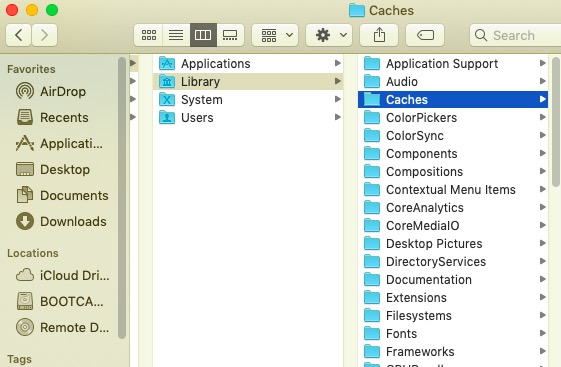
داخل مكتبة المستخدمين / المكتبة / المجلد الرئيسي
- انتقل إلى "Go". ثم انتقل إلى المجلد ، ثم الإدخال المكتبة في المربع ، ثم اضغط على أدخل.
- كشف وإزالة أي مجلدات أو ملفات بأسماء متطابقة في نطاق الأدلة المحدد تقريبًا:
من المكتبة إلى المخابئ
من المكتبة إلى التفضيلات
من المكتبة إلى دعم التطبيق
من المكتبة إلى LaunchAgents
من المكتبة إلى LaunchDaemons
من المكتبة إلى PreferencePanes
من المكتبة إلى StartupItems
- لمسح بقايا Facebook تمامًا ، امسح سلة المهملات.
يمكن أن تحدث التطبيقات البرمجية في مجموعة متنوعة من الأماكن ولكنها لا تقتصر على مسارات التخزين المذكورة أعلاه. على سبيل المثال، قد تقوم بعض تطبيقات الأمان والدفاع بتثبيت تعديلات إضافية على kernel. سواء كان هناك أي بقايا يصعب اكتشافها، يمكنك تشغيل Quick google لعناصر التطبيق هذه ثم تنظيفها جيدًا. لقد قمت الآن بتنفيذ كيفية إلغاء تثبيت Facebook Messenger على جهاز Mac يدويًا.
الجزء 3. كيف يمكنني إلغاء تثبيت Facebook Messenger على جهاز Mac تمامًا؟
إذا كنت لا تزال غير متأكد من كيفية إزالة بقايا التطبيق تمامًا، وخاصةً إذا كنت تفضل تجنب حذف تطبيق Facebook المستقل مع كل آثاره، فقد يكون استخدام برنامج إزالة كفء خيارًا أفضل مما قد تحصل عليه من إلغاء التثبيت يدويًا.
PowerMyMac كانت هذه الأداة عبارة عن أداة إلغاء تثبيت برامج كانت تُستخدم لإزالة البرامج من جهاز Mac. وهي تتيح لك تماما إزالة أي برنامج بالإضافة إلى الملفات المرتبطة به لبضع نقرات تالية. لا يزال بإمكانك توفير الوقت من خلال البحث عبر المجلدات المتعلقة بالتطبيق مرة واحدة.
كيفية إلغاء تثبيت Facebook Messenger على نظام Mac باستخدام PowerMyMac:
- ابدأ تشغيل PowerMyMac على الفور ، ويجب اختيار البرنامج الذي تريد حذفه ، وبعد ذلك انقر فوق "SCAN"الزر.
- تصفح للوصول إلى facebook.app عبر القائمة أو ربما في جميع أنحاء مربع البحث ، وادخل Facebook مباشرة.
- علاوة على ذلك ، حدد على facebook.app ، وسيتم عرض سعة النظام الأساسي بما في ذلك بيانات ذاكرات التخزين المؤقت. عندئذٍ ، اختر نظيفًا لبدء إلغاء تثبيته.
- نظرًا لأن هذا البرنامج لا يزال بالكاد يحتوي على ملفات Facebook ، فستكون هناك ملفات متبقية بعد إلغاء تثبيت البرنامج ، ولكن لا داعي للقلق ، أدخل تلقائيًا في استعلام البحث وسيتم عرض الملفات المناسبة. لإلغاء تثبيت Facebook تمامًا ، حدد العناصر ثم اضغط على كلين.

وفي الختام
كما ترى في هذه المقالة نقدم لك دليلًا يدويًا وتلقائيًا حول كيفية إلغاء تثبيت Facebook Messenger على جهاز Mac.
علاوة على ذلك، إذا كنت تريد توفير الوقت والطاقة في إلغاء تثبيت Facebook، فيمكنك الاستفادة من PowerMyMac حيث تم تصميمه لمساعدة المستخدمين على إلغاء تثبيت التطبيق وحذفه بسهولة وحتى ملفاته المتبقية في عملية واحدة فقط، وهي أكثر ملاءمة من الدليل لأنك لن تعرف أبدًا إذا قمت بإلغاء تثبيت كل شيء بالكامل بما في ذلك البقايا.



